经验直达:
- EXCEL表格怎么自动隐藏表格里面的文字
- EXCEL中如何让0自动隐藏
一、EXCEL表格怎么自动隐藏表格里面的文字
在Excel中,如何将超出单元格的文字自动隐藏.
您的问题存在的条件是这样的:当一个单元格的文字太多,超出了单元格宽度后,在它右边的单元格为空的情况下,多出来的文字自动超单元格范围向右显示 。
当我们想使超出单元格的文字自动隐藏时,可以使用单元格格式设置的功能来实现:
1 , 选中需要操作的单元格(或列) 。
2,工具栏中点击“格式”----单元格
3,在“单元格设置”中选“对齐” 。
4,在“水平对齐”栏中,选中“填充” 。
5 , 确定 。
另外,在目标单元格右侧单元格输入空格 , 也可以达到同样的效果 。
二、EXCEL中如何让0自动隐藏
可以用筛选的功能实现0所在的行自动隐藏 。
1、点击菜单栏的“数据”中的“筛选”,在表格上出现小黑三角形 。
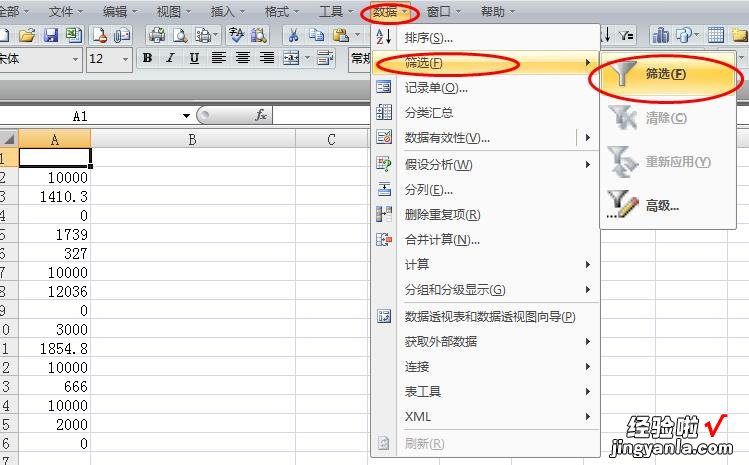
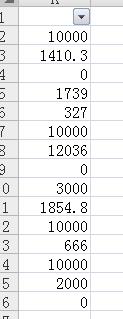
【EXCEL中如何让0自动隐藏 EXCEL表格怎么自动隐藏表格里面的文字】2、点击小黑三角形,在出现的对对话框中,把”0“前的小勾去掉,就能”0“所在的行隐藏 。
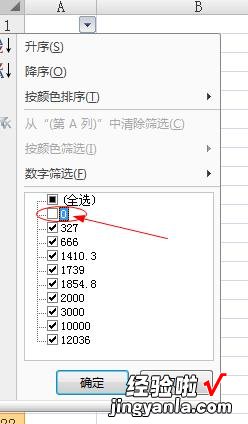
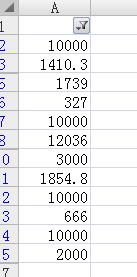
Microsoft Excel是微软公司的办公软件Microsoft office的组件之一,是由Microsoft为Windows和Apple Macintosh操作系统的电脑而编写和运行的一款试算表软件 。Excel 是微软办公套装软件的一个重要的组成部分 , 它可以进行各种数据的处理、统计分析和辅助决策操作,广泛地应用于管理、统计财经、金融等众多领域 。
